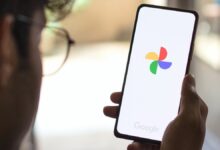نحوه فعال کردن Windows Recall – اکنون می توانید ویژگی بحث برانگیز Copilot را امتحان کنید

پس از ماهها تأخیر و واکنشهای متقابل، بالاخره Windows Recall قرار است به همه رایانههای شخصی Microsoft Copilot+ ضربه بزند. این یکی از بسیاری از ویژگی های هوش مصنوعی است که ویندوز 11 ارائه می دهد و به شما امکان می دهد مراحل خود را از طریق عکس های فوری ردیابی کنید.
یادآوری میتواند کلمات، عکسها یا لینکهایی را که فراموش کردهاید، گم کردهاید یا بهطور تصادفی بستهاید، پیدا کند. زیرا می توان با یک جستجوی ساده از طریق ابزار به آنها دسترسی پیدا کرد. مفید است، درست است؟ بله، اما دلیل خوبی برای بحث برانگیز بودن این موضوع وجود دارد. به همین دلیل، بسیاری از نظر دهندگان پیشنهاد غیرفعال کردن Windows Recall را دادند.
اکنون Recall با بهروزرسانیهای مهم امنیتی و حریم خصوصی بازمیگردد. در واقع، Copilot+ به طور خودکار در رایانه شخصی فعال نمی شود. هر کسی که میخواهد این را امتحان کند، باید شرکت کند و آن را در دستگاه خود فعال کند.
اگر می خواهید ویژگی چالش برانگیز Windows Recall مایکروسافت را امتحان کنید، یک راه آسان برای روشن کردن آن وجود دارد. نگران نباشید؛ اگر طرفدار نیستید، می توانید به همین راحتی آن را خاموش کنید.
توجه: Windows Recall در حال حاضر فقط برای رایانه های شخصی Copilot+ در دسترس است. برنامه Windows Insider در کانال برنامه نویس. تا زمانی که وارد شود، میتوانید با رفتن به تنظیمات > Windows Update > Windows Insider Program و کلیک کردن بر روی شروع، برنامه را امتحان کنید.
1. تنظیمات ویندوز را باز کنید
(تصویر: © آینده)
دو راه برای فعال کردن Windows Recall وجود دارد. اولین مورد این است که به محض راه اندازی کامپیوتر خود ثبت نام می کنید. این ویژگی با ورود به سیستم فعال خواهد شد. همچنین، میتوانید با رفتن به تنظیمات ویندوز، ویژگی Recall را فعال کنید.
پس از ورود به سیستم، تنظیمات را باز کنید. میتوانید برنامه تنظیمات را با تایپ کردن «تنظیمات» در کادر جستجو در نوار وظیفه پیدا کنید.
2. به Privacy & Security > Recalls & Snapshots بروید
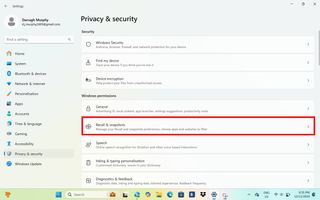
(تصویر: © آینده)
سپس، وارد شوید حریم خصوصی و امنیت با انتخاب آن از نوار کناری
3. Snapshots را روشن کنید
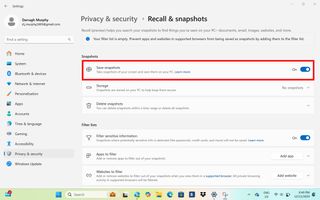
(تصویر: © آینده)
وقتی به اینجا می آیید تنها کاری که باید انجام دهید این است سوئیچ ذخیره عکس فوری را تغییر دهید. Windows Recall اکنون باز خواهد شد. اگر قبلاً این کار را نکردهاید، رایانه شما از شما میخواهد که در Windows Hello ثبت نام کنید، که برای استفاده از ویژگی Recall لازم است. میتوانید از تشخیص چهره یا پین استفاده کنید و هر بار که برنامه فراخوان را باز میکنید از آنها استفاده میشود.
4. Recall را روشن کنید
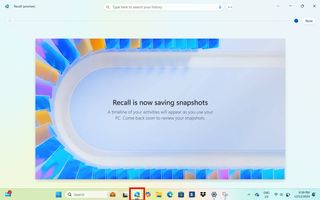
(تصویر: © آینده)
اکنون که باز است، می توانید: روی نماد فراخوان کلیک کنید در سراسر نوار وظیفه برای باز کردن برنامه.
5. جستجو با Recall
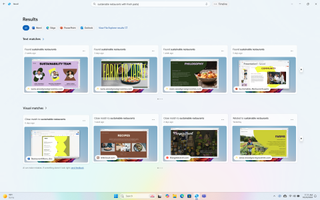
(تصویر: © مایکروسافت)
می توانید با تایپ کلمات کلیدی یا عبارات در کادر جستجو، هر کاری را که به یاد دارید در رایانه خود انجام دهید و Windows Recall از آن عکس می گیرد، جستجو کنید. این ویژگی سپس عکس های فوری از کلمات جستجو شده را نمایش می دهد، که ممکن است شامل وب سایت هایی باشد که قبلاً بازدید کرده اید و موارد دیگر.
شما آن را دارید. از آنجایی که Recall میتواند از هر کاری که انجام میدهید یک عکس فوری بگیرد، میتوانید وبسایتهای خاصی را که نمیخواهید دیده شوند مسدود یا فیلتر کنید. همانطور که اخیراً دیدیم، همه چیز Recall نیست، که با وجود غیرفعال بودن فیلتر اطلاعات حساس، شماره کارت اعتباری و تامین اجتماعی را ضبط می کند.
مایکروسافت همچنین تأیید کرد که باید هر بار که Recall را باز میکنید یا از آن استفاده میکنید هویت شما را از طریق Windows Hello تأیید کند. این کار را می توان از طریق صورت، اثر انگشت یا پین انجام داد.
اگرچه این ابزار مفیدی است، اما خطرات حفظ حریم خصوصی همچنان وجود دارد، به خصوص اگر پنجره ای را با کارهای ذخیره نشده و موارد مشابه ببندید. خبر خوب این است که می توانید به راحتی Recall را خاموش کنید، اما همچنین می توانید به تنظیمات برگردید و عکس های فوری را غیرفعال کنید.